

|
Windows 8是美国微软开发的新一代操作系统,Windows 8共有4个发行版本,分别面向不同用户和设备。于2012年10月26日发布。微软在Windows 8操作系统上对界面做了相当大的调整。取消了经典主题以及Windows 7和Vista的Aero效果,加入了ModernUI,和Windows传统界面并存。同时Windows徽标大幅简化,以反映新的Modern UI风格。前身旗形标志转化成梯形。 Win8系统桌面快捷方式出现异常,快捷方式图标下的名称显示为乱码。这通常是由于系统的字库出现了问题,也有可能是系统的错误。这个时候我们应该怎么办呢?一起来看一下这个问题怎么解决吧。 一、进入安全模式重新索引字库及整理菜单 1、以安全模式开机启动进入系统; 2、进入安全模式后等待大概一分钟左右,重启电脑,正常进入Windows,字体一般就能自动恢复。这是因为Windows在进入安全模式时会重新索引字库及整理菜单。 二、修改注册表 1、使用快捷键Windows键+R打开运行,输入“Regedit”后回车,启动注册表编辑器,如图:输入“Regedit”后回车,启动注册表编辑器,如图: 提示:修改注册表有风险,请提前备份数据并在人士指导下慎重操作。 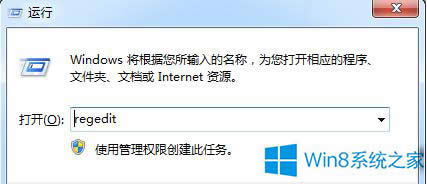 2、进入注册表后依次打开在“HKEY_LOCAL—MACHINE——System——CurrentControlSet ——Control——fontassoc”;  3、fontassoc键下有 “Associated CharSet”和“Associated DefaultFonts” 两个键。当出现汉字乱码时,这两个键中的内容就可能不正确甚至不完整。它们的正确内容应该; 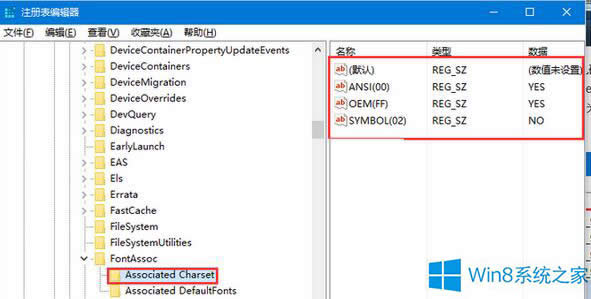 而“Associated DefaultFonts”内容; 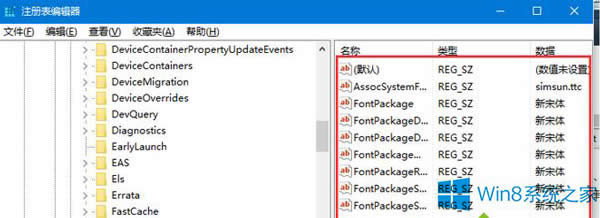 4、如果数值有不对的,可双击打开重新设置内部的数值,重新启动系统后桌面图标就应该显示正确了。 以上就是Win8桌面快捷方式出现乱码的解决方法了,只要在注册表中重新设置好字库,就可以让桌面快捷方式的乱码恢复正常了。 Windows 8是对云计算、智能移动设备、自然人机交互等新技术新概念的全面融合,也是“三屏一云”战略的一个重要环节。Windows 8提供了一个跨越电脑、笔记本电脑、平板电脑和智能手机的统一平台。 |
温馨提示:喜欢本站的话,请收藏一下本站!